¿Estás cansado de ver que el estado de Microsoft Teams está bloqueado en Fuera de la oficina? Los foros de discusión están llenos de usuarios que describen lo mismo.
Han configurado uno de esos recordatorios de reuniones Fuera de la oficina en Microsoft Outlook solo para luego descubrir que Teams también muestra Fuera de la oficina.
Otros describen haber regresado recientemente de vacaciones con fotos y recuerdos más que increíbles. Accedieron a Teams desde su tableta. Ahora, cuando vuelven al trabajo, su estado de Teams sigue bloqueado como Fuera de la oficina.
¿Esto también te está pasando a ti? Siga el procedimiento a continuación y su esfuerzo no será en vano.
¿Qué puedo hacer si el estado de Microsoft Teams está bloqueado en Fuera de la oficina??
1. Elimine las invitaciones de Outlook con el estado Fuera de la oficina
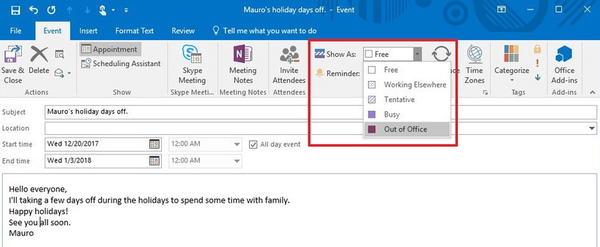
Esto parece ocurrir a menudo cuando se instala una nueva versión de Teams. Si alguien le envía una invitación de calendario con rangos de fechas desde hoy hasta el futuro con Fuera de la oficina seleccionado, o si crea futuras citas Fuera de la oficina, entonces Teams de alguna manera también está cambiando el estado.
La solución más sencilla es comprobar si hay alguna invitación mencionada como Fuera de la oficina. Si encuentra una invitación de este tipo, elimínela de su calendario. ¿Alguna diferencia ahora? Si no es así, consulte las siguientes soluciones.
2. Desactiva No enviar respuestas automáticas.
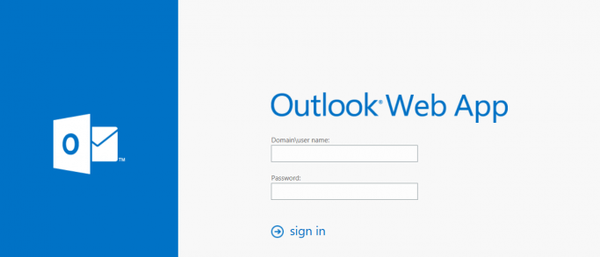
- Ir Aplicación web de Outlook.
- Haga clic en el botón de marcha.
- Escoger Correo> Procesamiento automático> Respuestas automáticas.
- Ahora, marque la opción que dice No envíe respuestas automáticas.
- Si el problema persiste, elimínelo y verifique si funciona.
Si no tiene eventos Fuera de la oficina en su calendario, puede intentar aplicar el procedimiento anterior en su lugar.
3. Cambie su mensaje de estado en Teams
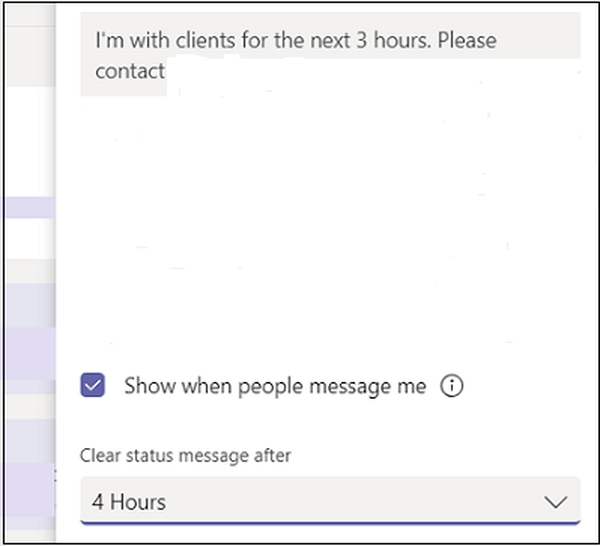
- Ir a tu perfil en la cima de Teams.
- Hacer clic Conjunto de mensajes de estado.
- Luego, escriba el mensaje que quieres mostrar a otras personas en el cuadro.
- Hacer clic Hecho y ya está todo listo. Los equipos se actualizarán.
- Ahora puede borrar el mensaje.
Esto sobrescribe la respuesta Fuera de la oficina que se extrae de Outlook, pero solo en Teams. Esto NO sobrescribirá lo que está en Outlook.
Además, cuando cambie su mensaje de estado en Teams, se sincronizará inmediatamente.
Microsoft Teams se bloquea durante el inicio? Consulte esta increíble guía y solucione el problema con facilidad.
4. Mover o eliminar el archivo Settings.json
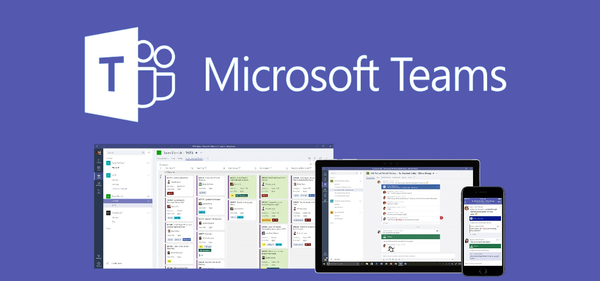
- Equipos de salida.
- Navega a la ubicación: C: / Usersusername / AppData / Roaming / MicrosoftTeams.
- Busque el archivo Settings.json y muévelo a otra ubicación.
- También puede eliminarlo (antes de eliminarlo, primero haga una copia de seguridad).
- A continuación, inicie sesión en Teams para ver si se resuelve el problema..
Nota: El archivo mencionado anteriormente registra la configuración general del usuario actual.
Otros usuarios también intentaron desinstalar Teams y cerraron todas las aplicaciones de Office después de reinstalarlo o borrar su caché y quedaron satisfechos con los resultados. Tenga en cuenta que estas opciones se basan en sugerencias de terceros, en lugar de en la experiencia de primera mano.
¿Tiene más sugerencias o preguntas? Si es así, bienvenido a publicar aquí. Siempre estamos aquí para ayudarlo más.
Preguntas frecuentes: Obtenga más información sobre Microsoft Teams
- ¿Cómo configuro mi estado en Microsoft Teams??
Para editar y actualizar su estado de Microsoft Teams, vaya a su imagen de perfil, coloque el mouse sobre ella y luego seleccione el Establecer estado opción. Ingrese su nuevo estado y confírmelo para que sea visible para todos.
- ¿Cómo muestro mi estado de Microsoft Teams en Outlook??
Puede mostrar su estado de Microsoft Teams en Outlook para que no necesite actualizar también su estado de Outlook. Para hacer esto, vaya a la pestaña General, seleccione Registrar equipos para configurar MS Teams como la aplicación de chat para Office. Ahora, reinicie Outlook para que el estado de su equipo se muestre también en Outlook.
- ¿Qué es un buen mensaje fuera de la oficina??
Un buen mensaje de fuera de la oficina debe incluir información completa sobre el período en el que no estará en la oficina. Una vez que tal ejemplo es el siguiente: Estaré fuera de la oficina desde [insertar fecha] hasta [insertar fecha]. Para solicitudes urgentes, comuníquese con mi colega [inserte el nombre] en [inser email]. Gracias.
Nota del editor: esta publicación se publicó originalmente en enero de 2020 y desde entonces se ha actualizado para mayor frescura y precisión.
- Equipos de Microsoft
- Códigos de error de Microsoft Teams
- software de productividad
 Friendoffriends
Friendoffriends



![Todos los problemas resueltos por el paquete acumulativo de actualizaciones de Windows [mayo de 2014]](https://friend-of-friends.com/storage/img/images/all-the-issues-fixed-by-windows-update-rollup-[may-2014].jpg)